So fügen Sie Ihrem WooCommerce-Shop eine Wunschliste hinzu
Veröffentlicht: 2022-06-30Möchten Sie Ihrem WooCommerce-Shop eine Wunschlistenfunktion hinzufügen?
Eine Wunschliste ermöglicht es Besuchern, ihre Lieblingsprodukte zu speichern, damit sie sie später in Ihrem Geschäft schnell finden und ihren Kauf abschließen können. Es macht es Ihren Besuchern auch leicht, ihre Lieblingsartikel als Teil ihrer Hochzeitsliste oder einer anderen Geschenkliste mit Freunden und Familie zu teilen.
In diesem Artikel zeigen wir Ihnen, wie Sie Ihrem WooCommerce-Shop eine Wunschliste hinzufügen.
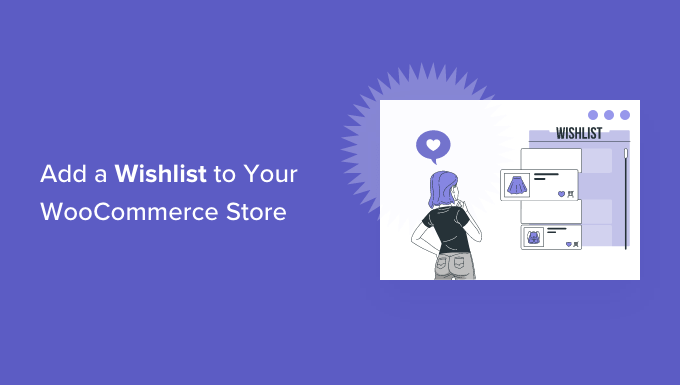
Was sind Wunschlisten und warum füge ich sie in WooCommerce hinzu?
Mit einer Wunschliste können Ihre Kunden und Gäste ihre Lieblingsprodukte auf einer Liste speichern. Es hilft ihnen, sich daran zu erinnern, welche Produkte sie in Zukunft kaufen möchten, damit sie sie später schnell in Ihrem WooCommerce-Shop finden können.
Außerdem können Kunden ihre Wunschlisten mit ihren Freunden und ihrer Familie teilen. Dies trägt dazu bei, die Markenbekanntheit zu steigern und den Traffic zu Ihrem Online-Shop zu erhöhen, sodass Sie den Umsatz steigern können.
Ein weiterer Vorteil ist, dass Sie sehen können, welche Produkte die Leute am häufigsten zu ihren Wunschlisten hinzufügen. Um den Umsatz zu steigern, können Sie dann Werbeangebote und Rabatte auf beliebte Wunschlistenprodukte ausführen.
Lassen Sie uns sehen, wie Sie dem WooCommerce-Shop ganz einfach eine Wunschliste hinzufügen können.
Hinzufügen einer Wunschliste zu Ihrem WooCommerce-Shop
Der beste Weg, Ihrem WooCommerce-Shop eine Wunschliste hinzuzufügen, ist die Verwendung eines WordPress-Plugins wie YITH WooCommerce Wishlist.
Es ist ein kostenloses WooCommerce-Plugin, mit dem Ihre Besucher ihre Lieblingsprodukte auf einer Wunschliste speichern und mit ihren Freunden und ihrer Familie teilen können.
Zuerst müssen Sie das YITH WooCommerce Wishlist-Plugin installieren und aktivieren. Weitere Einzelheiten finden Sie in unserer Anleitung zur Installation eines WordPress-Plugins.
Nach der Aktivierung können Sie von Ihrem WordPress-Dashboard zu YITH » Wishlist gehen und auf die Registerkarte „Optionen zur Wunschliste hinzufügen“ klicken, um das Plugin zu konfigurieren.
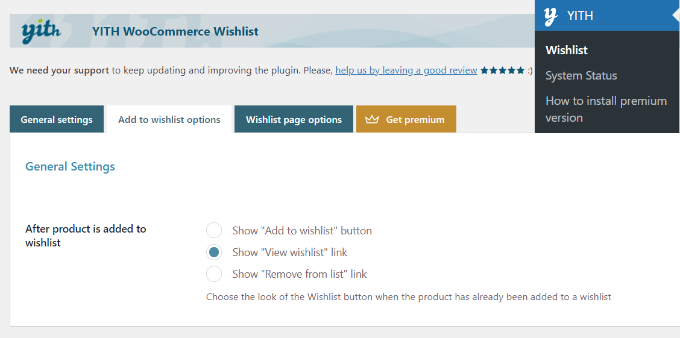
Das Plug-in fügt jedem Produkt automatisch einen Link „Zur Wunschliste hinzufügen“ hinzu, auf den Käufer klicken können, um Artikel zu speichern.
In den Einstellungen können Sie auswählen, welcher Link angezeigt werden soll, nachdem ein Benutzer ein Produkt zur Wunschliste hinzugefügt hat. Sie können beispielsweise weiterhin die Schaltfläche „Zur Wunschliste hinzufügen“ anzeigen oder den Link so ändern, dass stattdessen die Optionen „Wunschliste anzeigen“ oder „Von Liste entfernen“ angezeigt werden.
Als Nächstes sehen Sie die Loop-Einstellungen und die Produktseiteneinstellungen. Sie können auswählen, wo auf der Produktseite die Schaltfläche „Zur Wunschliste hinzufügen“ angezeigt werden soll.
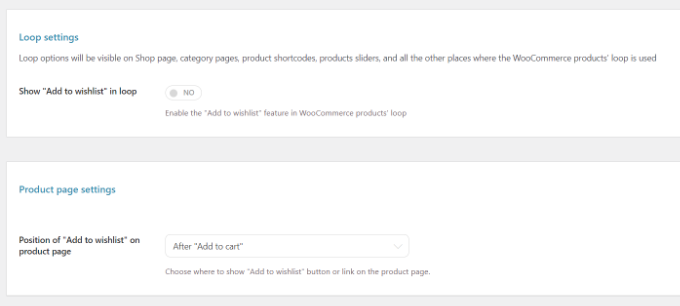
Standardmäßig wird es nach der Schaltfläche „In den Warenkorb“ angezeigt. Sie können jedoch eine andere Position auswählen, indem Sie auf das Dropdown-Menü vor der Option „Zur Wunschliste hinzufügen“ auf der Produktseite klicken.
Scrollen Sie danach einfach nach unten und passen Sie den Text für Ihre Wunschliste an und bearbeiten Sie die Farbe und den Stil der Schaltfläche „Zur Wunschliste hinzufügen“.
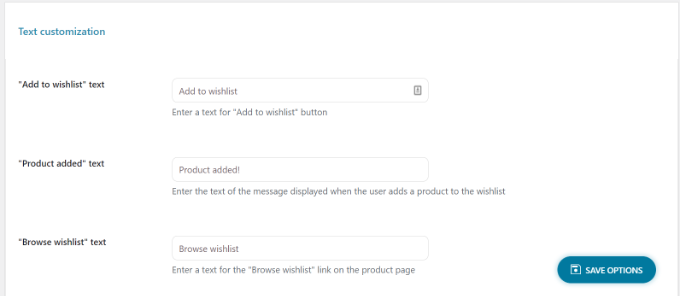
Vergessen Sie nicht, auf die Schaltfläche „Optionen speichern“ unten auf der Seite zu klicken, wenn Sie fertig sind.
Als nächstes können Sie zur Registerkarte "Wunschlistenseitenoptionen" gehen.
Das Plugin erstellt eine neue Seite für Wunschlisten in Ihrem WooCommerce-Shop. Wenn Sie möchten, können Sie stattdessen eine andere Seite aus dem Dropdown-Menü der Wunschliste auswählen oder Wunschlisten auf jeder Seite anzeigen, indem Sie den [yith_wcwl_wishlist] .
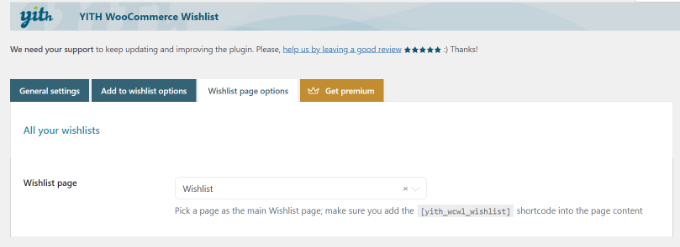
Als nächstes können Sie jetzt nach unten scrollen und auswählen, welche Details in der Wunschlistentabelle angezeigt werden sollen.

Beispielsweise gibt es Optionen, um Produktvariationen anzuzeigen, das Datum, an dem das Produkt zur Wunschliste hinzugefügt wurde, den Preis und mehr.
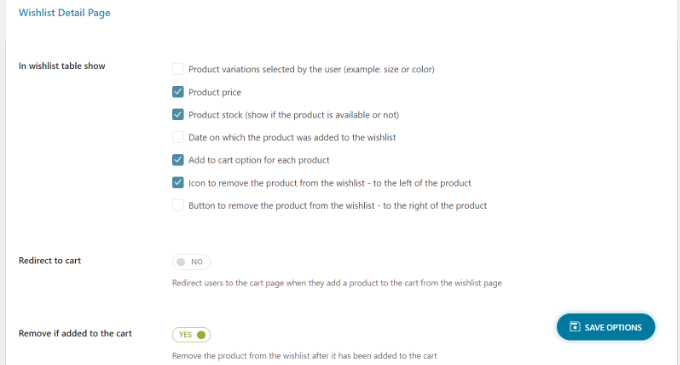
Sie können sogar Social-Media-Kanäle auswählen, auf denen Personen ihre Wunschlisten teilen können, benutzerdefinierten Text hinzufügen, wenn die Liste in sozialen Medien geteilt wird, und vieles mehr.
Das Plugin bietet auch Einstellungen zum Ändern des Textes und zum Bearbeiten des Stils und der Farbe des Teilen-Buttons, der Social-Media-Kanal-Buttons und mehr.
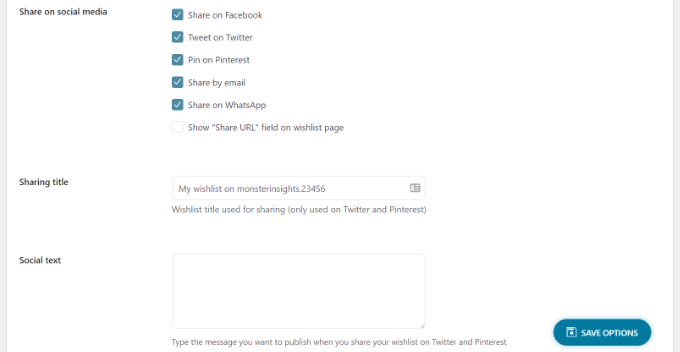
Wenn Sie die Einstellungen der Wunschlistenseite angepasst haben, vergessen Sie nicht, auf die Schaltfläche „Optionen speichern“ zu klicken, um Ihre Änderungen zu speichern.
Sie können jetzt Ihren WooCommerce-Shop besuchen und die Option „Zur Wunschliste hinzufügen“ auf der Produktseite unter der Schaltfläche „In den Warenkorb“ sehen.
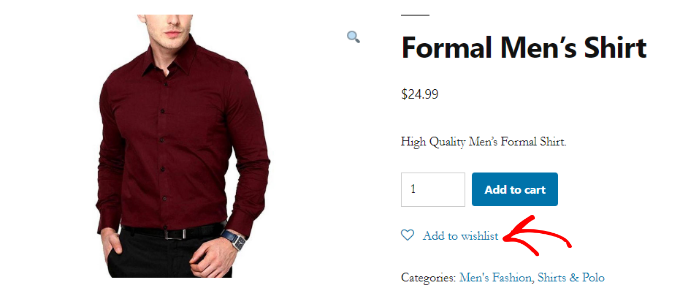
Wenn ein Benutzer auf den Link Zur Wunschliste hinzufügen klickt, kann er seine Wunschliste durchsuchen und Artikel entfernen oder Produkte aus der Liste in den Warenkorb legen.
Darüber hinaus zeigt das Plugin auch Optionen zum Teilen der Wunschliste auf Social-Media-Plattformen wie Facebook, Twitter und Pinterest oder zum Versenden der Liste per E-Mail und WhatsApp.
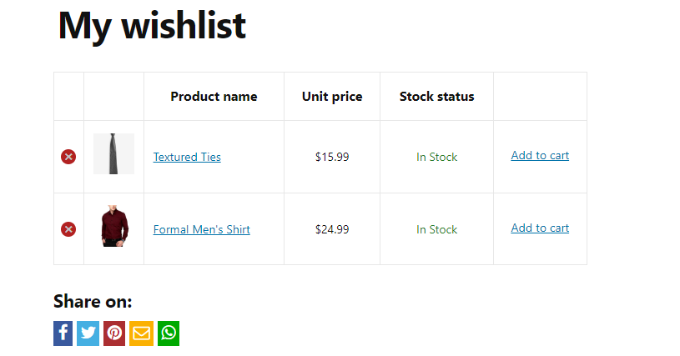
Über Wunschlisten hinausgehen, um WooCommerce-Verkäufe zu steigern
Nachdem Sie Ihrem WooCommerce-Shop die Wunschlistenfunktion hinzugefügt haben, möchten Sie sie möglicherweise weiter optimieren, um Verkäufe und Konversionen zu steigern.
Wir empfehlen die Verwendung des WooFunnels-Plugins, um Ihren WooCommerce-Checkout zu optimieren, Ein-Klick-Upsells und andere Funktionen zur Marketingautomatisierung hinzuzufügen.
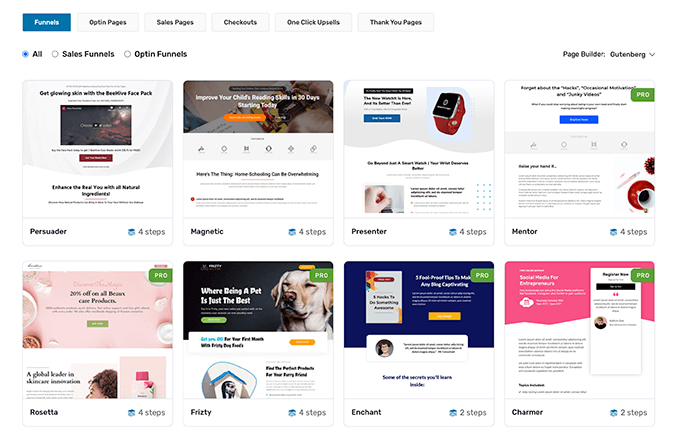
Weitere Informationen finden Sie in unserer Schritt-für-Schritt-Anleitung zum Erstellen von Trichtern mit hoher Konvertierungsrate in WooCommerce.
Abgesehen davon sind hier fünf weitere Plugins, die wir empfehlen, um das Wachstum Ihres WooCommerce-Shops zu unterstützen:
- Erweiterte Coupons für WooCommerce – hilft Ihnen, intelligente Coupons hinzuzufügen, um kostenlose Versandrabatte über einem bestimmten $-Betrag anzubieten, „Eins kaufen, eins gratis“-Angebote und mehr.
- WooCommerce-Geschenkkarten – ermöglicht Ihnen den Verkauf von Geschenkkarten für Ihren WooCommerce-Shop. Dies ist eine großartige Ergänzung neben der Wunschliste, um den Umsatz zu steigern.
- PushEngage – hilft Ihnen, mit Besuchern in Verbindung zu bleiben, nachdem sie Ihre Website verlassen haben. Diese Technologie wird von vielen intelligenten E-Commerce-Händlern wie 1800-Flowers, Harrys and Davids und anderen verwendet, um den Umsatz zu steigern.
- Uncanny Automator – dieses Tool hilft Ihnen, Ihre Routine-Workflows zu automatisieren, um Zeit zu sparen. Einfach das beste Aufgabenautomatisierungs-Plugin für WooCommerce.
- WP Mail SMTP – stellt sicher, dass Ihre WooCommerce-E-Mails tatsächlich im Posteingang Ihres Benutzers zugestellt werden. Dies ist ein absolutes Muss für alle WordPress-Sites. Weitere Informationen finden Sie in unserem Leitfaden zur Behebung des Problems, dass WordPress keine E-Mails sendet.
Wir hoffen, dass dieser Artikel Ihnen geholfen hat, zu lernen, wie Sie Ihrem WooCommerce-Shop eine Wunschliste hinzufügen. Vielleicht möchten Sie auch unsere Expertenauswahl der besten WooCommerce-Plugins sehen, um Ihr Geschäft auszubauen, und die besten WooCommerce-Hosting-Unternehmen, die mit Ihrem Wachstum skalieren.
Wenn Ihnen dieser Artikel gefallen hat, dann abonnieren Sie bitte unseren YouTube-Kanal für WordPress-Video-Tutorials. Sie finden uns auch auf Twitter und Facebook.
